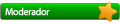Estarei apresentando neste tópico, um tutorial de instalação do pfSense.
O pfSense é um sistema de Firewall / roteamento opensource, baseado no FreeBSD, hoje a versão corrente estável, se encontra na versão 2.0.3, baseado na versão 8.1 do FreeBSD. Sendo um fork de continuidade do m0n0wall. Possui várias ferramentas e pacotes para gerenciamento, como: DHCP, DNS Forwander, Proxy Server ( squid 2.7 e a versão beta 3.3.5 ), serviços de VPN dos principais protocolos e muito mais.
Então, simbora por a mão na massa.
A .iso se encontra disponível para Download, no site oficial do projeto http://www.pfsense.org/, com espelho no Brasil, mantido na Universidade Federal de Mato Grosso do Sul e USP. Possuindo versões 32 e 64 bits.
Cenário ( Máquina Virtual )
Interface 01: WAN ( chamada de em0 ), via NAT
Interface 02: LAN ( chamada de em1 ), em modo Bridge
Estarei utilizando de uma máquina com 2 Gb de disco e para inicio, 128 Mb de RAM.
Parte 01 - Instalação Geral Ao dar boot, para a instalação do sistema, após o carregamento do sistema, será já apresentando as interfaces, e juntamente se deseja configurar VLAN's.

Neste exemplo, não será utilizado de VLAN, basta colocar a letra 'n'.
Após a configuração de VLAN, será solicitado o nome de interface da WAN, no caso a "em0", ou "a" para auto-identificar. Bastando após isso, só dar "Enter" para as configurações de Firewall / NAT que serão vinculados ao nome de interface, e proceder com a escolha, utilizando da letra " y ", para aplicar a escolha.
Com isso, serão configurados as informações da WAN. Onde no meu caso, ficou configurado como DHCP ( uma vez que está como NAT ).
Após isso, será apresentado o menu principal do pfSense, com todas as suas funções que poderão ser utilizadas, via SSH, através dos menus rápidos. Onde deveremos a partir de agora, fazer a instalação física do sistema ( Opção 99 ).

Com as seguintes opções para acesso:
00 - Encerramento do SSH ( em uso )
01 - Configuração de Interfaces
02 - Configuração de IP Address interface ( DHCP , Static )
03 - Reset da Senha do webConfigurator ( Painel )
04 - Reset para os padrões iniciais
05 - Reboot
06 - Desligar
07 - Ping
08 - Shell
09 - pfTop ( Monitoria de portas, gateway, destino, etc) - ( Tópico Futuro )
10 - Filtro de Logs
11 - Restart do webConfigurator ( Painel )
12 - Shell para Desenvolvedores
13 - Console de Upgrade ( atraves da .iso em disco)
14 - Habilitação do Shell Seguro ( sshd )
99 - Instalação em Disco
Após isso, será apresentada a tela de configuração de Vídeo e teclado, onde utilizaremos da opção " Accept these Settings ", pois utilizaremos das configurações padrão.


Processo de instalação, onde após isso já será solicitado o reboot
Após o boot, será apresentado os menus de inicialização de boot

Após o carregamento total do sistema, seremos mais uma vez apresentado aos menus do sistema:

Após isso, iremos configurar a nossa interface de LAN, para acesso via painel, através da opção " 01 - Assign Interfaces ", onde será solicitado a configuração de VLAN, nome da WAN = "em0" e LAN = "em1", após isso iremos dar Enter.
Após isso, já irá trazer nossa interface no menu, bastando agora só setar seu IP, utilizando da opção "02 - Set Interface IP Addres ", onde será perguntado em qual interface deseja inserir o IP, no caso 2 - LAN, onde já será solicitado o IP, nete caso irei utilizar do IP ( 192.168.13.200 ), devendo logo em seguida, colocar as configurações de máscara ( 255.255.255.0 ou CIDR 24 ), dos dois modos serão aceitos.
Após a configuração, será perguntado se deseja ativar o DHCP Server, para a interface de LAN, neste caso irei colocar "n", devido estar em Maquina Virtual , e estar sendo gerenciado por outro equipamento o DHCP ( roteador ), mas no dia-a-dia como Firewall de borda, é uma boa pedida, uma vez que permite algumas configurações legais, como Wake-on-LAN ( WOL), para placas suportadas a esta tecnologia. Com isso, será aplicado a regra de porta, já podendo ser acessado via browser, com o seguintes dados de acesso padrão:
usuário: admin
senha: pfsense

Onde após isso, já será apresentado a tela do Wizard de configuração:

Onde na primeira tela, será solicitado o nome do host ( pfsense), dominio ( opcional ), e os DNS, sendo possível posteriormente configurar até 4 endereços.

Conffiguração de NTP e TimeZone

Após a configuração de horário, será solicitado a configuração de WAN e LAN.

Após isso, será apresentado a configuração da nova senha, para acesso ao painel e via SSH.

Obs.: O pfSense faz uma conversão automática dos usuários para acesso via SSH, portanto para acesso, basta utilizar do usuário root, com a senha de admin.
Com isso, será solicitado um "Reload", para aplicar as regras, após isso será apresentado o Dashboard inicial.

Parte 02 - Configuração Inicial Após termos, o sistema totalmente instalado, vamos para as configurações principais, como protocolo de acesso, porta do painel e porta do SSH. Para isso devemos acessar --> System - Advanced , onde
WebConfigurator
Protocol: utilizarei do HTTPS
TCP Port: 5080
Secure Shell
Habilitar o Secure Shell Server
SSH Port: 3022
Salvar as configurações. Com isso já deveremos acessar através das novas configurações ( ex.: https://192.168.13.200:5080 ).
Para a configuração de mais instâncias de DNS, alteração do host, horário e tema do painel, basta acessar ao --> System - General Setup.
O pfSense permite fazer a atualização manual ou automática para novas versões, para isso, devemos acessar o mneu --> System - Firmware.
- Onde em Manual Update, será solicitado o arquivo para Upload.
- Já para a atualização automática, deveremos efetuar a configuração em Updater Settings, onde deveremos escolher a arquitetura ( 32 ou 64 bits), e se queremos ser notificados para versões " Stable " ou " Release Candidate ", com isso, se houver versão disponível, basta acessar a aba " Auto Update ".
De principio é isso pessoal, ao poucos irei postando mais conteúdo.
Espero que tenham gostado e aproveitem ao máximo.
Abrs, Jonathan
Para quem quer conhecer mais sobre Firewall: http://debsolutionsti.com/firewall/